移动宽带如何更改wifi密码?
时间:2023/12/20作者:未知来源:手揣网教程人气:
- 路由器(Router)是连接两个或多个网络的硬件设备,在网络间起网关的作用,是读取每一个数据包中的地址然后决定如何传送的专用智能性的网络设备。
问:家里用的移动的光纤宽带;
现在需要修改wifi密码,应该怎么操作?
答:这位同学你好,鸿哥在《如何修改wifi密码?电信宽带》、《改wifi密码?联通宽带怎么修》
这2篇文章中,已经详细的说明了,修改wifi密码的时候,和用的什么宽带没有任何的关系。
会影响到修改wifi密码操作的是,你家里用的什么无线路由器; 因为不同的无线路由器,设置界面不一样,在修改wifi密码的操作上,有一些细微的差别。
重要提示:
(1)、下面鸿哥会再次给大家介绍,如何用电脑登录到路由器的设置界面,然后修改wifi密码。
如果你需要用手机来修改wifi密码,可以阅读下面的教程:
wifi密码?手机怎么修改
(2)、如果你的电脑可以通过路由器上网,请直接从第三步开始阅读,前2个步骤可以忽略。

第一步、检查线路连接
电脑在设置路由器、连接路由器上网时,需要用网线,连接到路由器LAN(1\2\3\4)中任意接口。
所以,各位同学,请检查下你的电脑,现在是否连接到路由器的LAN接口?
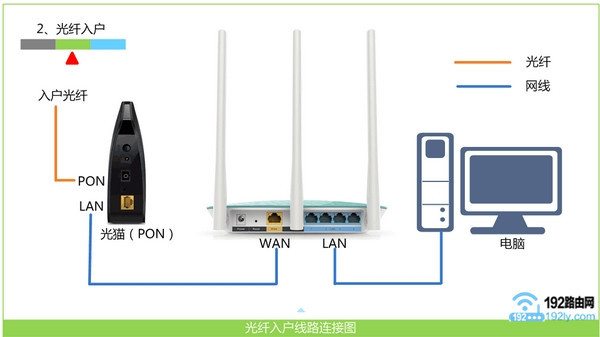
检查电脑、路由器的线路连接 第二步、检查电脑IP地址设置
电脑在连接路由器上网的时候,建议把电脑IP地址,设置成:自动获得,如下图所示。
如果你不清楚自己电脑IP地址配置情况,可以阅读下面的文章,进行检查、设置。
怎么设置?电脑自动获得ip地址
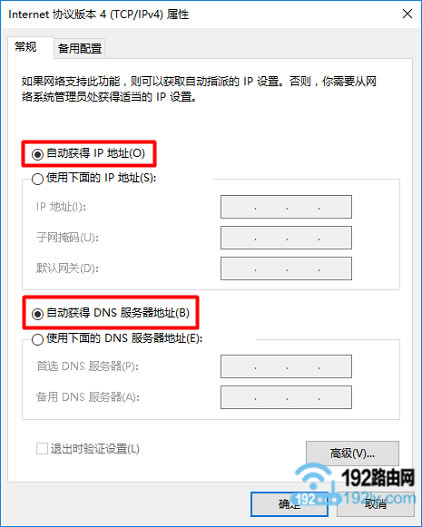
把电脑IP地址设置成 自动获得 第三步、查看登录地址
1、不同的路由器,登录地址可能不一样;所以,先查看你自己路由器的登录地址是多少?
2、一台路由器的登录地址信息,可以在该路由器底部标贴中查看到。
鸿哥的这台路由器,它的登录地址是:tendawifi.com ,在标贴中可以查看到,如下图所示

查看路由器的登录地址 温馨提示:
路由器标贴中,管理页面、登录地址、登陆地址、路由器IP 等选项后面的参数,就是登录地址。
第四步、登录到设置界面
在电脑的浏览器中输入:登录地址,打开登录界面——>输入管理员密码(登录密码),就可以登录到路由器的设置界面,如下图所示。
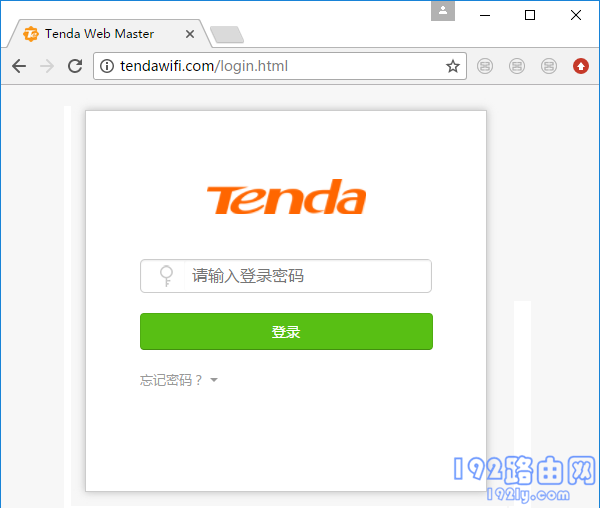
登录到路由器的设置界面 可能遇到的问题:
(1)、在电脑浏览器中输入:登录地址后,打不开路由器的登录界面。
遇到这个问题的同学,请阅读下面的文章,查看解决办法。
网址打不开怎么办?路由器设置
(2)、打开登录界面后,但把登录密码忘记了,无法登录到设置界面。
如果你把路由器登录密码忘记了,鸿哥很遗憾的告诉你,现在不能修改wifi密码了。
这时候,你只能够把路由器恢复出厂设置,然后重新设置上网、重新设置wifi密码。
如果不知道如何把路由器恢复出厂设置,请阅读下面的教程,查看操作步骤。
么恢复出厂设置?无线路由器怎
恢复出厂设置后,如果不知道如何重新设置路由器,请阅读下面的教程,查看设置步骤。
器怎么设置?(电脑)无线路由
设置无线路由器?手机怎么
第五步、修改Wi-Fi密码
在路由器的设置界面中,找到、打开 无线设置 或者 Wi-Fi设置 的选项,就可以修改wifi密码了。
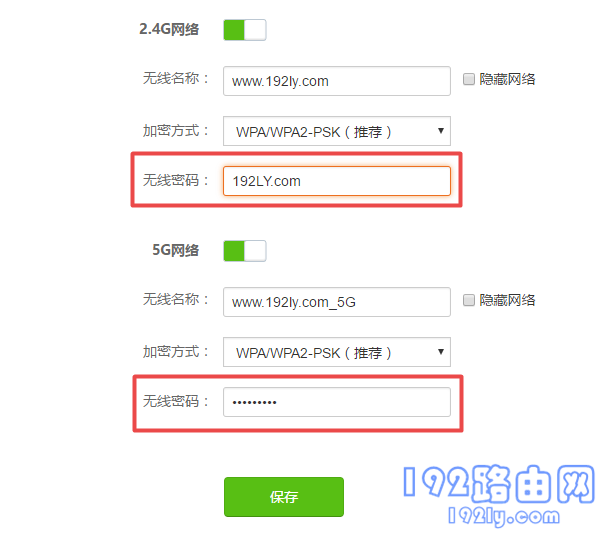
修改Wi-Fi密码 重要提示:
Wi-Fi密码,建议用 大写字母+小写字母+数字+符号 的组合来设置,并且密码长度大于8位。
问题总结:
不管你家里用的什么宽带,都不会影响到修改wifi密码的操作步骤。
唯一有影响的是,你家里的路由器;因为不同的路由器,它的登录地址、设置界面可能不一样。
路由器不仅让你更稳定快速地连接无线网络,更可以让家中的智能设备连接在一起。
关键词:移动宽带如何更改wifi密码?